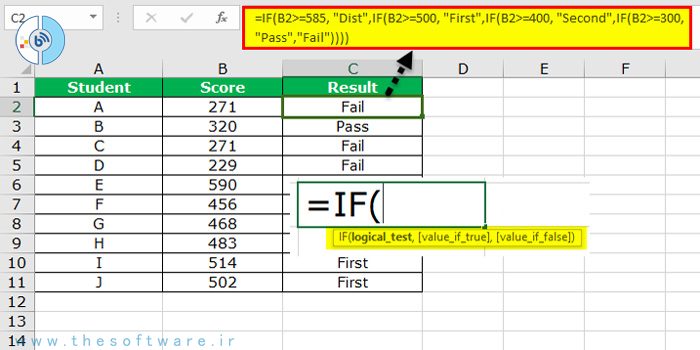
دستور:
=IF(condition، value if TRUE، value if FALSE)
عبارت IF در اکسل شرایط را بررسی می کند و در صورت درست بودن (TRUE) و یا غلط بودن (FALSE)، مقدار مشخص شده را برای هر کدام از جواب ها بر می گرداند. در قسمت value if TRUE و value if FALSE، می توانید یک مقدار، متنی همراه با نقل قول ها، یک فرمول دیگر یا حتی if دیگری را (از دستور IF تو در تو استفاده کنید) قرار دهید.
توجه: در اکسل ۲۰۱۶، ۲۰۱۳ و ۲۰۱۰ می تواند حداکثر ۶۴ دستور if تو در تو داشته باشید اما در اکسل ۲۰۰۷ تنها ۷ if تو در تو می توانید داشته باشید.
بهترین چیز در مورد عبارت IF این است که می توانید نتایج TRUE و FALSE را شخصی سازی کنید و هر چیزی را در نتیجه خروجی نشان دهید. و این همان چیزی است که دقیقا به آن نیاز داریم. بیایید ببینیم چگونه می توانیم این کار را انجام دهیم…
مثال ۱ برای دستور if:
فرض کنید یک لیست از افراد دارید. حالا فقط فرض کنید می خواهید بدانید که چه تعداد از آنها بزرگسال هستند و چند نفر از آن ها زیر سن قانونی هستند.
این طور حساب می کنیم که افرادی که سن آنها از ۱۹ سال بیشتر است بزرگسالاند و کمتر از ۱۹ سال سن را زیر سن قانونی در نظر می گیریم.
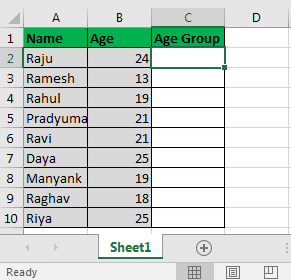
در سلول C2 این عبارت شرطی را بنویسید و آن را به پایین بکشید:
=IF(B2>19،”Adult”،”Minor”)
در اینجا نرم افزار اکسل به سادگی بررسی می کند که آیا مقدار سلول B2 از ۱۹ بیشتر است یا نه. از آنجا که از ۱۹ بیشتر است، adult(بزرگسال) را در C2 نشان می دهد. و همین کار را برای بقیه سلول ها انجام می دهد. سرانجام، نتیجه کار ما تصویر پایین می شود:
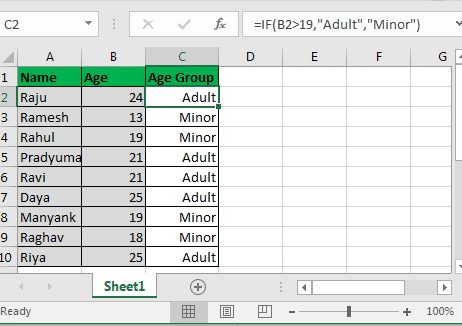
این یک مثال ساده از عملکرد تابع IF در اکسل بود. با این حال، در اکثر مواقع به IF تو در تو و یا ترکیبی از تابع if با سایر توابع نیاز دارید.
بیایید مثال دیگری از تابع IF را با هم ببینیم.
مثال ۲: if های تو در تو برای بررسی شرایط متعدد
فرض کنید در یک لیست مشخص، باید مشخص کنید که دانش آموز بزرگسال است یا “نوجوان یا بچه”. و اگر سنش کم باشد، می توان گفت او یک نوجوان (بین ۱۳ تا ۱۹ سال) یا کودک (زیر ۱۳ سال) است.
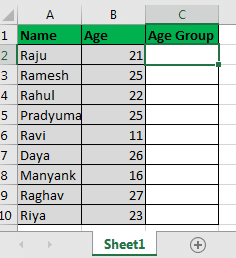
خب کاری که اینجا باید انجام دهیم این است:
باید مشخص کنیم اگر سن دانش آموزان <20 است، بررسی شود که آیا سن دانش آموزان <13 است، اگرجواب بله باشد پس دانش اموز “KID” (کودک) است، اگر نه، Teenager” (نوجوان) را نشان می دهد، و اگر جواب سوال اول هم نه بود، adult(بزرگسال) را نشان می دهد.
روش های دیگری برای انجام این کار وجود دارد، اما برای درک بیشتر این مثال را با هم می بینیم.
اطلاعات: در اکثر توابع جواب ها در خارج از عبارت محاسبه می شوند اما در عبارت if اینطور نیست.
در یک تابع IF تودرتو، ابتدا IF خارجی و سپس IF داخلی محاسبه می شود.
تصویر پایین یک نمودار پایه از جریان کنترل IF های تو در تو است.
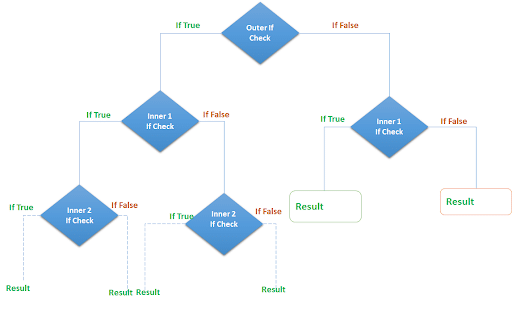
در سلول C2، این فرمول IF را بنویسید و آن را تا سلول C10 بکشید:
=IF(B6<20،IF(B6<13،”KID”،”Teenager”)،”Adult”)
نتیجه کارمان شبیه به تصویر پایین خواهد شد:
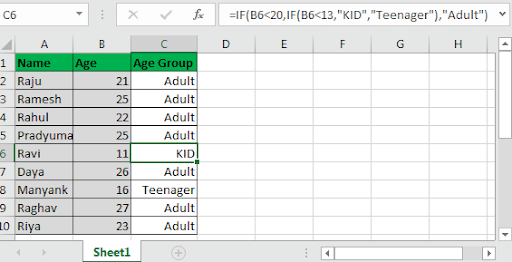
آسان است مگر نه؟
اگر B6 >20 باشد: عبارت شرطی درستی این موضوع را بررسی می کند.
از آنجایی که این عبارت درست است به سراغ شرط بعدی می رود و بررسی می کند که آیا B6<13 است یا خیر. اگر جواب TRUE بود مقدار را برابر “KID” (کودک) قرار می دهد و اگر نبود مقدار را برابر Teenager” (نوجوان) قرار می دهد.اگر جواب هر دو شرط FALSE بود مقدار را برابر adult(بزرگسال) قرار می دهد.
از آنجایی که در این مثال بیشتر افراد بالای ۲۰ سال سن دارند یا مساوی با ۲۰ هستند، به عنوان adult (بزرگسال) نشان داده می شوند.
توجه داشته باشید که Ravi به عنوان “KID” (کودک) نمایش داده می شود زیرا سن او ۱۱ سالگی است و Manyank در سن ۱۶ سالگی به عنوان “Teenager” (نوجوان) نشان داده می شود.
نرم فزار اکسل در ابتدا بررسی می کند که آیا سن راوی کمتر از ۲۰ سال است یا خیر. جواب TRUE است. سپس کنترل به یک بخش TRUE منتقل می شود که حاوی عبارت IF دیگری است (B6 <13 و….)
در مرحله بعد اکسل بررسی می کند که آیا سن Ravi کمتر از ۱۳ است یا خیر. جواب TRUE است. کنترل به بخش TRUE از IF حرکت می کند. این قسمت شامل “KID” (کودک) است و بنابراین “KID” را در آنجا نشان می دهد.
نکات مهم:
IF های تو در تو برعکس حل می شوند. IF خارجی به عنوان دروازه ای برای IF داخلی عمل می کند.
در اکسل ۲۰۱۶، ۲۰۱۳ و ۲۰۱۰، می توانید ۶۴ مرحله IF تو در تو داشته باشید. در نسخه های قبلی اکسل فقط ۷ مرحله را می توانستید داشته باشید.
دستور if از این عملگرها پشتیبانی می کند: = (برابر با)، >(کمتر از)،< (بزرگتر از)، => (کمتر یا مساوی)، =< (بزرگتر یا مساوی)، <> (نابرابر).
مقادیر FALSE اختیاری است، اما گزینه های TRUE الزامی است و حتما باید در عبارت شرطی ذکر شوند.
منبع:sariasan.com